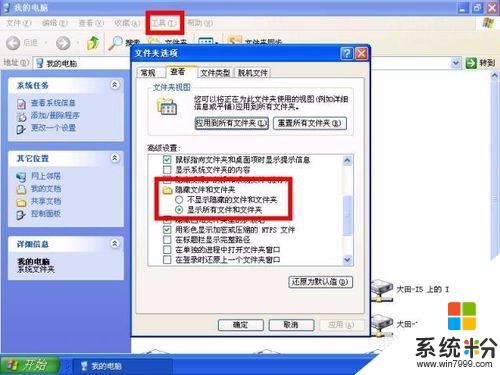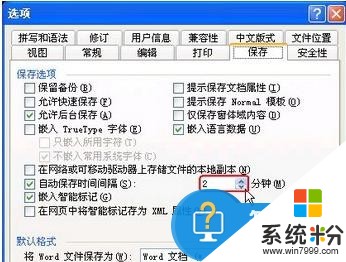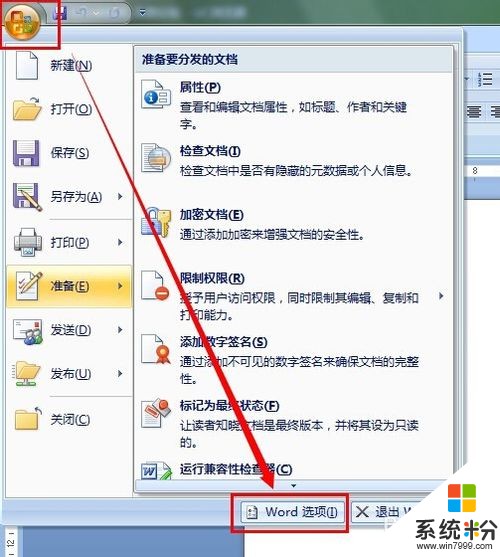求告知word文档丢失如何恢复
提问者:浪子不再浪ok | 浏览 次 | 提问时间:2016-12-19 | 回答数量:3
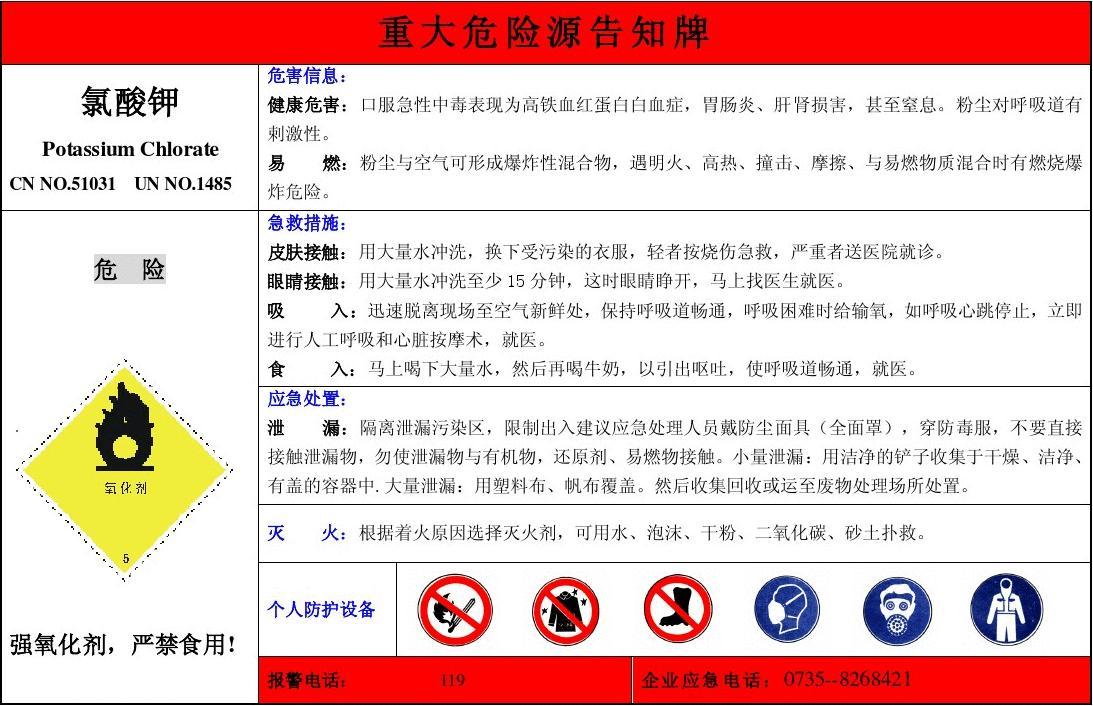 一、寻找丢失的Word文档 1.自动恢复 当Word文档受损时,利用Word自身的自动恢复功能,通常都可修复损坏文档到最后一次保存的状态。不过这个功能是利用Word自动保...
一、寻找丢失的Word文档 1.自动恢复 当Word文档受损时,利用Word自身的自动恢复功能,通常都可修复损坏文档到最后一次保存的状态。不过这个功能是利用Word自动保...
已有3条答案
婷婷爱安宰贤
回答数:16837 | 被采纳数:26
2016-12-21 13:26:11
一、寻找丢失的Word文档 1.自动恢复 当Word文档受损时,利用Word自身的自动恢复功能,通常都可修复损坏文档到最后一次保存的状态。不过这个功能是利用Word自动保存的方式实现的,因此如果要减少损失,就要在Word中依次点击“工具→选项→保存”,然后选中“自动保存时间间隔”项,接着将默认的10分钟改为5分种或更短时间。 2.手工恢复 如果在打开受损文档时,没有看到Word的自动恢复功能,那么也可以试着进行手工恢复。运行Word,依次点击“文件→打开”,然后在弹出的“打开”窗口中将“查找范围”定位到“C:Documents and Settings当前系统用户帐户名ApplicationDataMicrosoftWord”目录下,这时在窗口中可看到以。asd为扩展名的自动恢复文件。接着只要点击“打开”按钮右边的下拉菜单,选中“打开并修复”选项,最后另存修复完成的Word文件即可。需要在“文件夹选项”中设置“显示所有文件和文件夹”项,才能看到以上的相关路径。 3.从任意文件中恢复文本 Word还提供了“从任意文件中恢复文本”的功能,不过在使用此功能时最好先备份受损的Word文档,以防不能恢复而丢失。 在恢复前,需要在Word“选项”窗口下的“常规”标签页中,确保选中“打开时确认转换”项,接着可依次点击“文件→打开”,找到并选中要修复的Word文档,然后在“文件类型”下选中“从任意文件中恢复文本”命令,最后点击“打开”按钮。“从任意文件中恢复文本”仅能恢复文本,而Word文档中的图片将丢失,另外页眉、页脚、脚注、尾注和字段文本将以简单文本形式被保留下来。如果在“文件类型”中没有“从任意文件中恢复文本”项,那么需要在Office安装程序中的“Office共享功能→转换器和过滤器”处安装“文本转换器”。 二、Word文档中的乱码“起死回生” 1.格式转换“换新天” 这种方法的原理是将损坏的Word文档先转换为另外一种格式,然后再将其转换成Word文档,这对于打开后是乱码的Word文档恢复非常有效。 步骤1:在Word中打开受损文档,然后依次点击“文件→另存为”,接着在保存类型列表中选中“RTF格式(*.rtf)”格式,并点击“保存”。 步骤2:关闭受损文档,然后打开刚才保存的RTF格式文件,再依次点击“文件→另存为”,在“保存类型”列表中选中“Word文档(*.doc)”格式并保存。现在,关闭当前RTF文档,打开转换后的Word文档即可恢复如初。 Word与RTF的相互转换将保留其原格式,如果没有纠正文件损坏,那么可以尝试与其它字处理格式进行相互转换,例如先转换为纯文本格式(*.txt),最后再转换回Word格式。 2.乱码“乾坤”大转移 这种方法是将除最后一个段落标记以外的所有内容,通过复制到一个新的Word文档中来实现的。因为Word 的格式设置与最后一个段落标记有关,这样在新文档中将重新应用所有丢失的节或样式的格式设置。 步骤1:打开受损Word文档,然后按“Ctrl+End”,这样将定位到最后一个段落标识,接着再按“Ctrl+Shift+Home”,这时将选中除最后一个段落标志以外的所有内容。 步骤2:复制选中的内容,最后将其粘贴到一个新建的Word文档中即可。 如果文档中包含分节符,那么只能复制分节符之间的文字,不要复制和粘贴分节符,因为这样可能会将损坏内容带入新文档中。为了避免在文档之间进行复制和粘贴操作时含有节符,可在“视图”菜单上选择“普通”样式。 三、修复不能打开的Word文档 1.将受损文档插入到新文档中 如果受损文档根本不能打开,那么可试着将其插入到新文档中进行开启。方法很简单,新建一个空白文档,然后点击“插入→文件”,接着在弹出的窗口中找到受损文档,最后点击“插入”即可。 2.通过链接打开受损的文档 步骤1:新建一个空白文档,然后输入“This is a Test”并保存。复制刚键入的文本内容,再新建一个空白文档,然后在空白文档中点击“编辑→选择性粘贴”,接着在窗口中选中“带格式文本(RTF)”项,并同时选中“粘贴链接”项后,点击“确定”。 步骤2:在“编辑”菜单中点击“链接”,然后在“链接”窗口中点击“更改源”,接着在弹出的窗口中,选中不能打开的文档并点击“打开”,返回后点击“确定” 现在我们工作用到word是很常见的事情,我们用它来存储文字,存储数据,
赞 1683
她城她心无我名
回答数:13173 | 被采纳数:2
2016-12-20 07:44:35
你试试下述操作,看看结果如何:
一、
1、找到并打开“~WRL0339.tmp”,看看里面是否有东西(很可能只有你最后编写的内容),如果内容够多则继续下一步;
2、全选并复制“~WRL0339.tmp”的内容;
3、新建、命名一个word文档并打开;
4、在打开的word文档上粘贴“~WRL0339.tmp”的内容并保存。
二、
你原来的word文档即使后来忘记存盘也不会无缘无故消失的,应当有许多数据在上面,建议你再查查看。
三、
如果在原目录下找不到~WRL0339.doc,你用“开始”菜单上的“搜索——文件或文件夹”的功能搜索一下电脑本地磁盘上的“~WRL0339.doc”并打开,然后再执行“一”之2——4项操作。
一、
1、找到并打开“~WRL0339.tmp”,看看里面是否有东西(很可能只有你最后编写的内容),如果内容够多则继续下一步;
2、全选并复制“~WRL0339.tmp”的内容;
3、新建、命名一个word文档并打开;
4、在打开的word文档上粘贴“~WRL0339.tmp”的内容并保存。
二、
你原来的word文档即使后来忘记存盘也不会无缘无故消失的,应当有许多数据在上面,建议你再查查看。
三、
如果在原目录下找不到~WRL0339.doc,你用“开始”菜单上的“搜索——文件或文件夹”的功能搜索一下电脑本地磁盘上的“~WRL0339.doc”并打开,然后再执行“一”之2——4项操作。
赞 1317
足迹脚印
回答数:25336 | 被采纳数:6
2016-12-19 13:44:25
word文档丢失的解决方法:如果在“文件类型”框中没有看到“从任意文件中恢复文本”,则需要安装相应的文件转换器,单击“安装/卸载”选项卡上的“Microsoft Office”选项,并安装“文本恢复工具”即可。
赞 2533
相关问题
解决方法
-
文档丢失如何找回?俗话说得好:“常在河边走哪有不湿鞋。”电脑用得多了,难免碰到个断电、死机、重启、忘了保存等各种现象,有时软件出错,可能会丢失自动保存的内容,那么这时候难道就完全没...
-
如何恢复word自动保存文档 word文档没保存自动恢复文件的方法
今天给大家带来如何恢复word自动保存文档,word文档没保存自动恢复文件的方法,让您轻松解决问题。怎么样恢复word自动保存文档方法 word文档没保存自动恢复文件。我们在使用...
-
今天给大家带来电脑硬盘丢失文件如何恢复,电脑硬盘丢失文件恢复的方法,让您轻松解决问题。开始硬盘中的文件丢失的时候,我和大家一样非常的紧张,说实话,硬盘是用来储存数据的,如果是没有用...
-
恢复未保存的word文档的方法 如何恢复未保存的word文档
今天给大家带来恢复未保存的word文档的方法,如何恢复未保存的word文档,让您轻松解决问题。Word文档没有保存就退出如何恢复呢?有时我们在编辑Word文档时,由于断电或非法操作...
最新其他问答
- 1 抖音评语大全简短
- 2 抖音怎么获得元宝
- 3 抖音工会礼物优惠
- 4抖音发表评价好评
- 5抖音破五百播放后
- 6在抖音里开通抖音橱窗
- 7抖音评论怎么点开不了
- 8抖音买抖快手买什么
- 9延安有哪些抖音公会
- 10抖音勋章在哪设置的